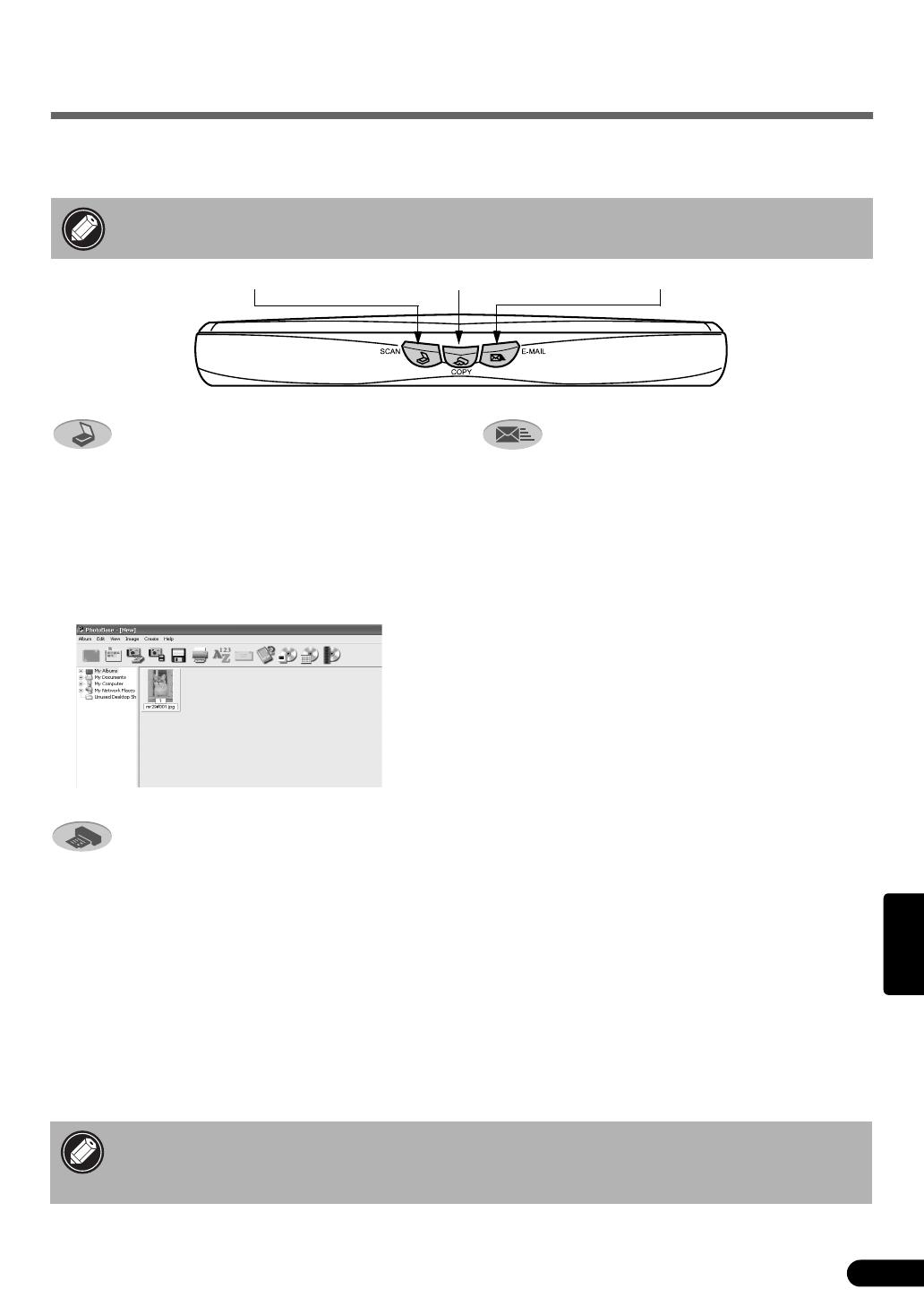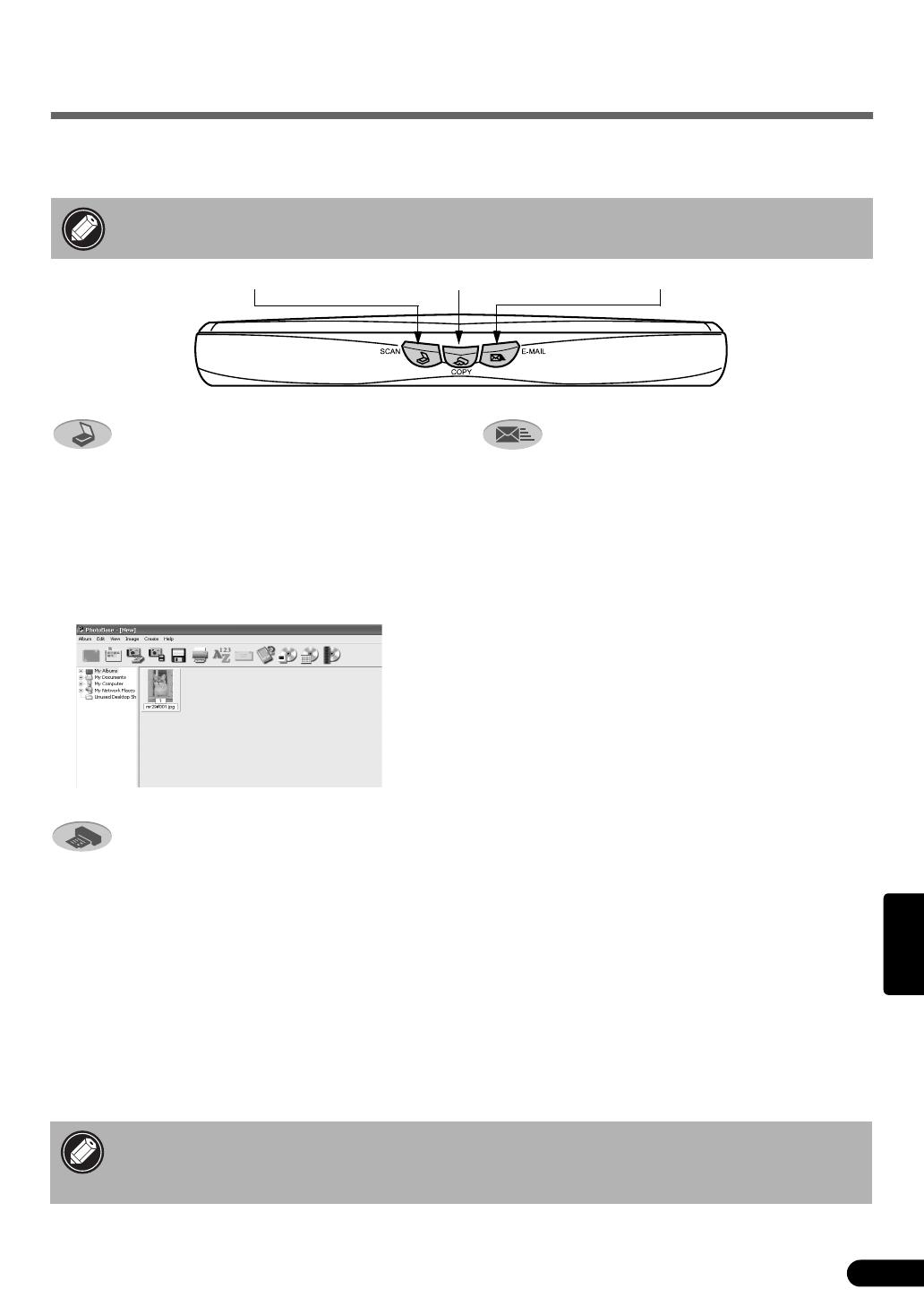
11
Suomi
Skannerin painikkeiden käyttäminen
Voit käyttää kolmea kätevää skannerin etuosassa olevaa painiketta skannaamiseen ja siihen liittyviin toimin-
toihin yhdellä painikkeen painalluksella. Aseta skannattava kohde skanneriin ennen painikkeen painamista.
.
• Painikkeiden käyttämiseen vaaditaan seuraavien ohjelmien asentamista CanoScan Setup
Utility CD-ROM-levyltä: ScanGear CS, CanoScan Toolbox ja ArcSoft PhotoBase.
SCAN -painike COPY -painike E-MAIL -painike
SCAN -painike
Skannatun kuvan avaaminen PhotoBase
-ikkunassa:
1 Paina [SCAN] -painiketta.
2 Skanneri skannaa kuvan.
3 Skannattu kuva tulee näkyviin
PhotoBase -ikkunaan.
COPY -painike
Skannatun kuvan tulostus (kopiointi) tulostimella:
1 Paina [COPY] -painiketta.
2 Skanneri skannaa kuvan.
3 Skannattu kuva tulostetaan.
• Toiminnon käyttämiseen vaaditaan asennettu
tulostinajuri ja tulostimen pitää olla on line
-tilassa.
• Voit muuttaa skannauksen oletusasetuksia skannauksen aikana napsauttamalla
[Cancel/Peruuta] -painiketta. Katso lisätietoja asetusten muuttamisesta tai painiketoi-
mintojen määrittämisestä Skannausoppaan (HTML-opas) CanoScan Toolbox -osasta.
E-MAIL -painike
Skannatun kuvan lähettäminen sähköpostin
liitetiedostona:
1 Paina [E-MAIL] -painiketta.
2 Skanneri skannaa kuvan.
3 Näytölle tulee [E-mail software
selection / Sähköpostiohjelman valinta]
-valintaikkuna. Valitse luettelosta
vaihtoehto ja napsauta [OK].
Tämä toimenpide vaaditaan vain
ensimmäisellä kerralla.
4 Sähköpostiohjelma käynnistyy ja
skannattu kuva liitetään uuden viestin
ikkunaan.
5 Kirjoita vastaanottajan osoite ja titteli
sekä viesti, varmista oikeat asetukset ja
lähetä viesti.
• Sähköpostiohjelma, kuten Outlook Express,
Microsoft Outlook, Eudora tai Netscape
Messenger pitää olla asennettuna ja käytössä.
Tietyissä sähköpostiohjelmissa MAPI-toiminto
pitää laittaa päälle (Windows).